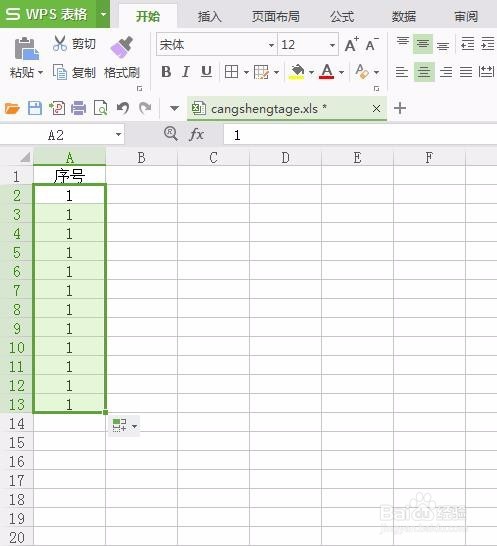做表格就需要设置序号,那么wps表格怎么下拉序号呢?下面就来介绍一下wps表格下拉序号的方法。

wps表格怎么下拉序号
1、双击打开需要下拉序号操作的wps表格。

2、在表格中先输入一个序号,将光标放到右下角绿色小方块处,会变成黑色十字。
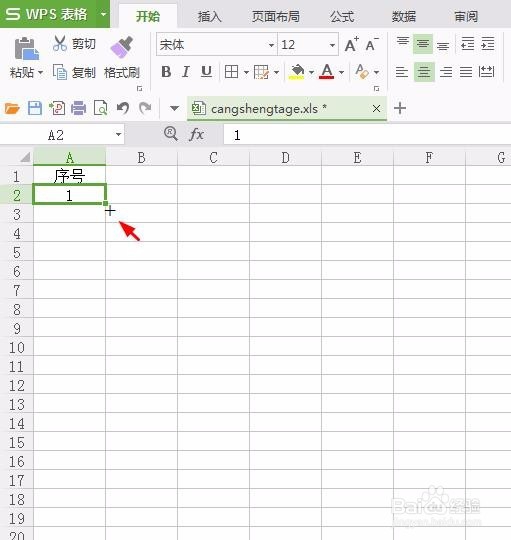
3、按住鼠标左键向下拉到需要的单元格处。
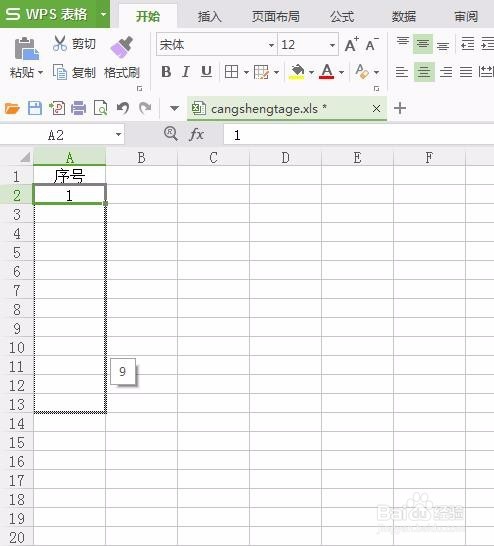
4、公开鼠标左键,下拉序号就完成了。
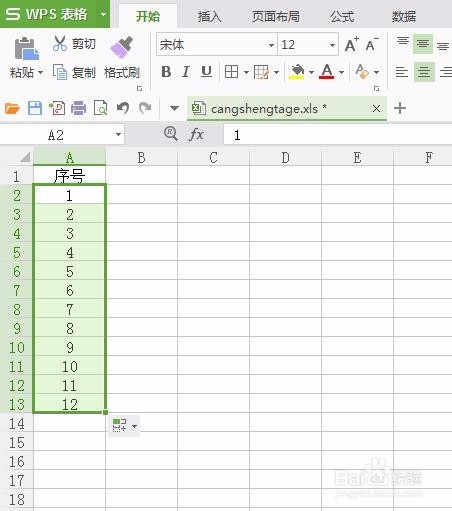
5、如果要让出来的需要一样,也是将光标放到单元格右下角绿色小方块处,然后变成十字。
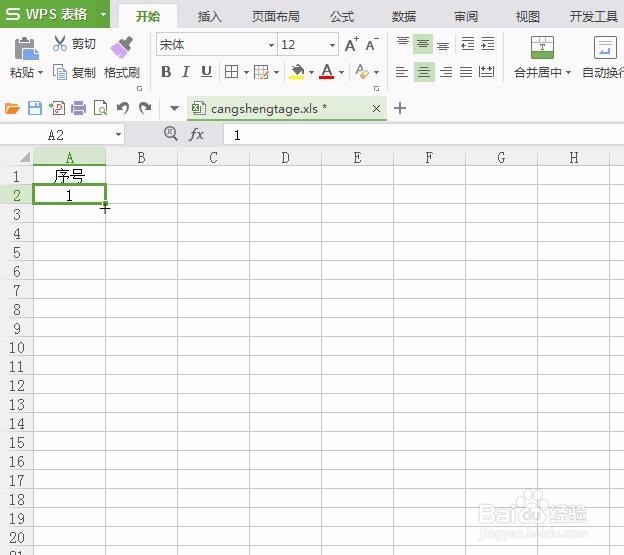
6、同时按住ctrl和鼠标左键向下拉。
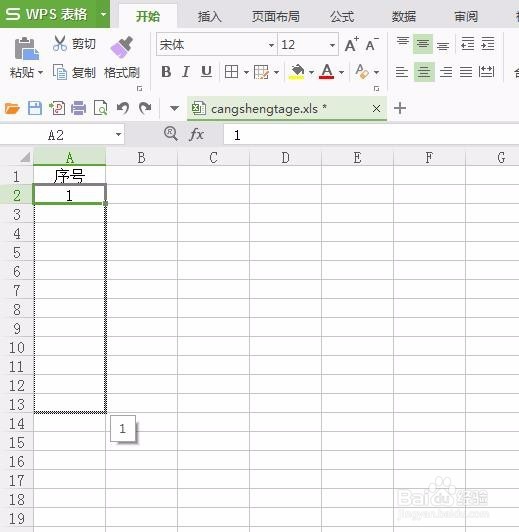
7、松开鼠标,下拉序号就出来了。
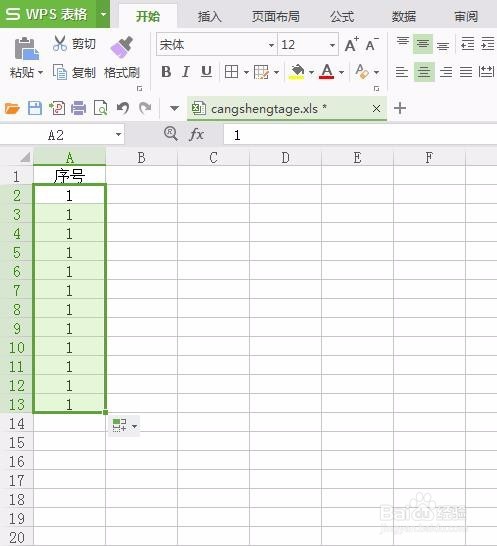
时间:2024-10-19 18:00:54
做表格就需要设置序号,那么wps表格怎么下拉序号呢?下面就来介绍一下wps表格下拉序号的方法。

wps表格怎么下拉序号
1、双击打开需要下拉序号操作的wps表格。

2、在表格中先输入一个序号,将光标放到右下角绿色小方块处,会变成黑色十字。
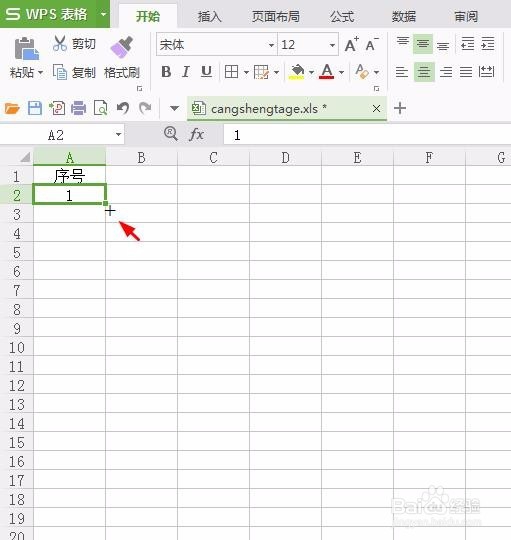
3、按住鼠标左键向下拉到需要的单元格处。
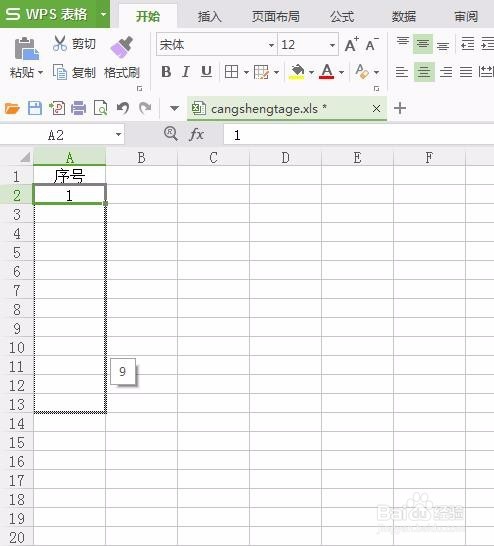
4、公开鼠标左键,下拉序号就完成了。
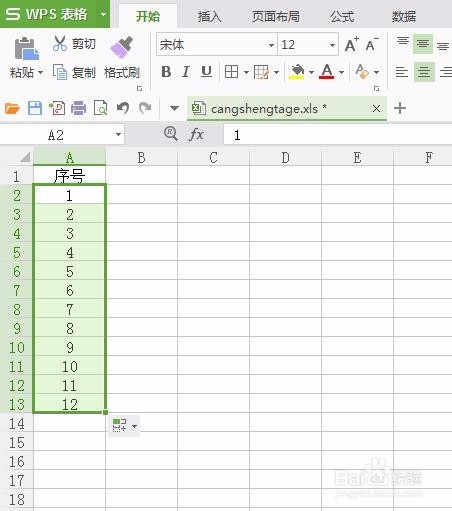
5、如果要让出来的需要一样,也是将光标放到单元格右下角绿色小方块处,然后变成十字。
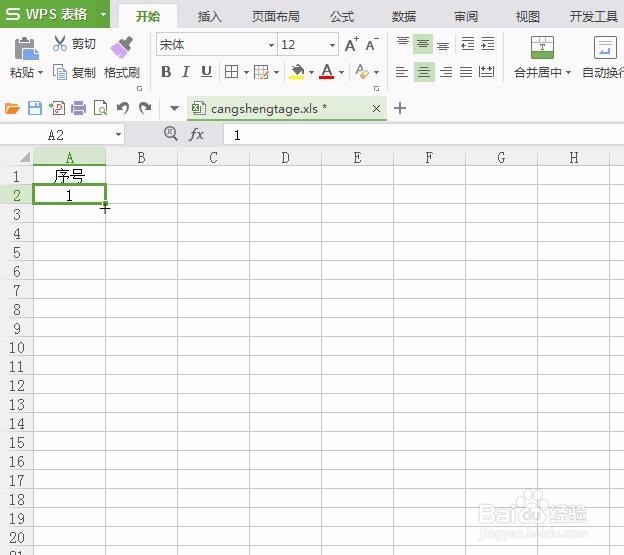
6、同时按住ctrl和鼠标左键向下拉。
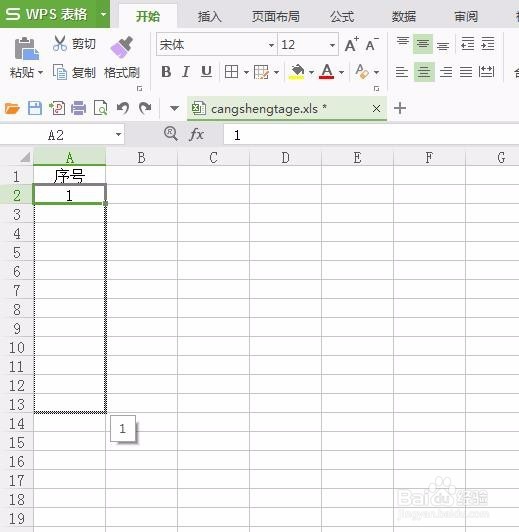
7、松开鼠标,下拉序号就出来了。